win7网络图标不见了怎么办?win7网络图标不见了的恢复教程
使用win7系统过程中,有用户遇到了网络图标不见了的问题,win7网络图标不见了怎么办呢?就此问题,下面小编就为大家带来了win7网络图标不见了的恢复教程,一起来看看吧。
win7网络图标不见了怎么办
1、鼠标右键点击桌面任务栏右侧的网络连接图标,选择“打开网络和共享中心”。
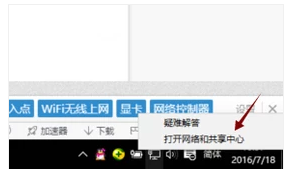
2、进去后选左边的“更改适配器设置”,看看是否存在“无线网络连接”,图标上面如果有红叉,就双击无线网络连接图标,保持笔记本上的无线网卡开关是打开状态,然后网络连接图标应该就会出现了。
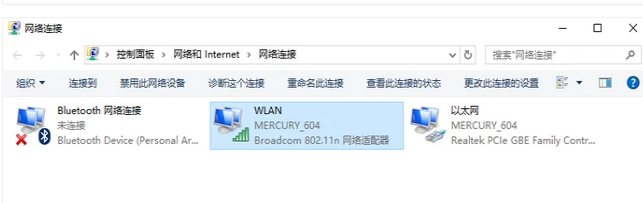
3、如果以上方法仍然无法解决这个问题,按住“win”+“R”,调出运行命令框。
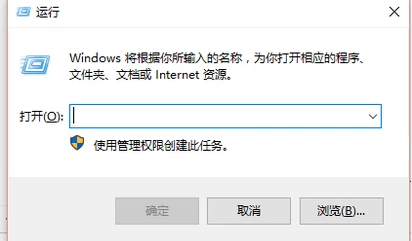
4、’在输入框中输入“regedit”并回车。
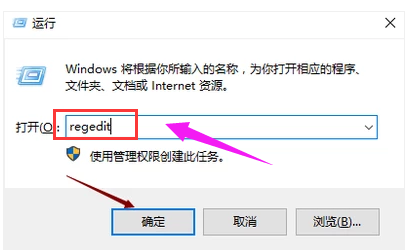
5、在打开的注册表编辑器页面中依次找到HKEY_LOCAL_MACHINE、SYSTEM、CurrentControlSetControl。
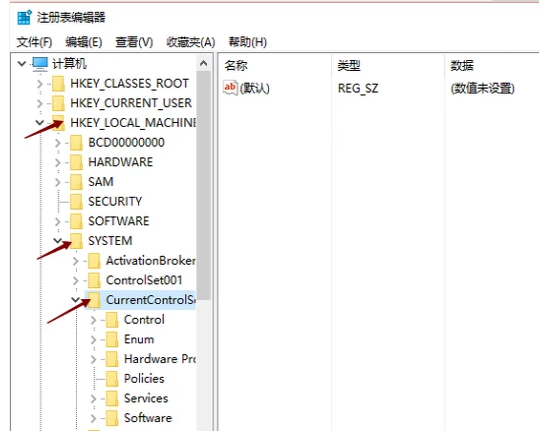
6、选择Network。
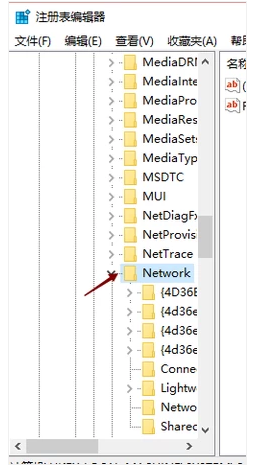
7、将config那项直接删掉,然后再打开网络连接,马上windows直接重新配置,消失的无线网络连接和本地连接图标就出来了。
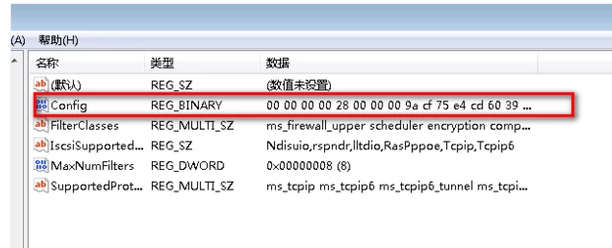
相关阅读
win7系统排行
热门教程